Je sais additionner des nombres en utilisant la fonction"Somme" dans Excel.
 Souvent, dans un tableau Excel, les éléments d'un calcul sont disposés en colonne ou en ligne. Lorsqu'ils sont alignés ainsi, il est plus aisé, pour les additionner, d'utiliser l'icône "Somme" :
Souvent, dans un tableau Excel, les éléments d'un calcul sont disposés en colonne ou en ligne. Lorsqu'ils sont alignés ainsi, il est plus aisé, pour les additionner, d'utiliser l'icône "Somme" : ![]()
Elle vous permettra de gagner pas mal de temps. Cette icône se trouve dans l'onglet "Accueil", groupe "Edition" :
Comment procéder à une somme automatique ?
|
Sélectionnez les données à additionner. |
 |
|
Cliquez sur le bouton "Somme". |
 |
|
Le total s'inscrit dans la cellule se trouvant en dessous de la dernière cellule sélectionnée ou à côté de la dernière cellule sélectionnée. |
|
|
|
|
Lorsque la cellule contenant le total ne se trouve pas directement en dessous des cellules à additionner, comment faire ?
|
Cliquez dans la cellule où devra apparaître le résultat. |
 |
|
Cliquez sur la petite flèche noire à droite du bouton "Somme". Cliquez sur "Somme". |
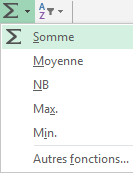 |
|
À ce moment, le programme entoure en pointillés la page de cellules qu'il a l'intention d'additionner (ici B2 à B8) et indique l'opération qu'il va effectuer. |
 |
|
Si la sélection vous convient, cliquez sur "Enter" et le résultat s'affiche. |
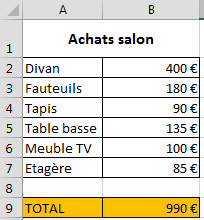 |
Si la plage de cellule sélectionnée ne vous convient pas, modifiez-la manuellement en cliquant dans la parenthèse :
 |
 |
 |
|



